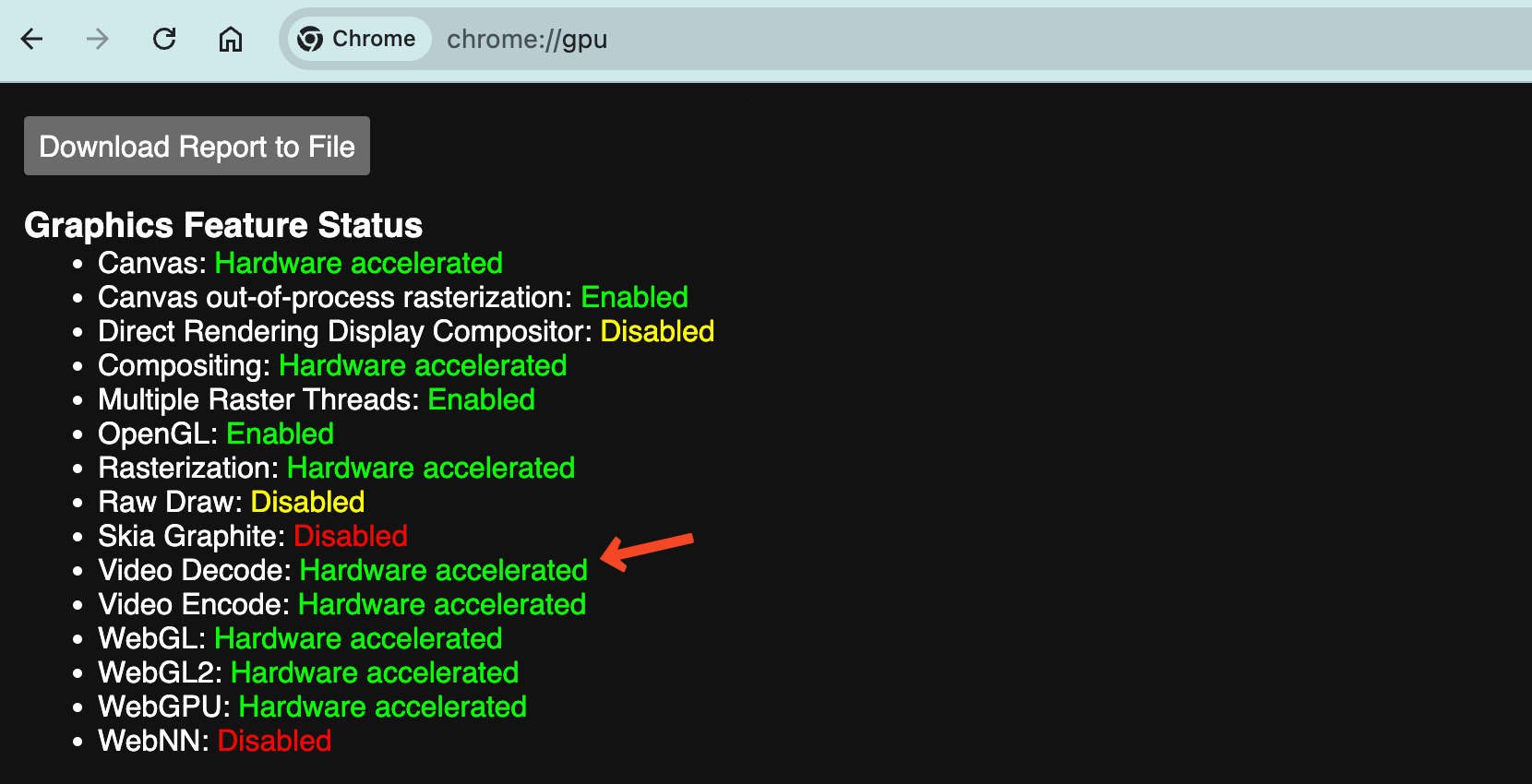图像面板
显示原始及压缩后的图像和视频,并附带二维注释,如文本标签、圆形和点。同时叠加三维标记,以提供额外的上下文信息。
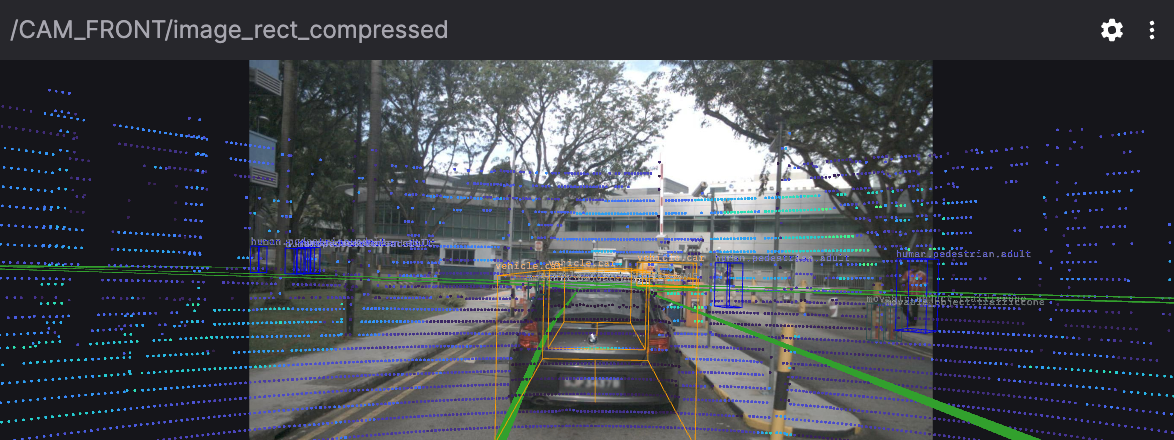
设置
一般设置
- 话题:「话题」指的是数据流的类别或频道。每个话题代表一种特定类型的数据源或传感器数据,例如摄像头图像、激光雷达数据、注释信息等。
- 校准:用于失真和 3D 主题的校准
- 同步注释:仅在图像和 2D 标注的时间戳匹配时才显示它们。新接收到的 2D 标注消息将被缓存,直到找到匹配的图像集可以显示。目前尚不支持压缩视频主题。
- 水平翻转:沿垂直轴翻转图像
- 垂直翻转:沿水平轴翻转图像
- 旋转: 图像旋转的角度(0°、90°、180° 或 270°)
- 颜色模式:
- 色彩映射 - 预定义的颜色调色板
- 渐变 - 两种自定义颜色之间的平滑过渡
- 颜色映射:仅在"颜色模式"设置为"颜色映射"时显示。用于将 mono16 和 16UC1 图像值映射到颜色:
- Turbo(谷歌)
- Rainbow(RViz)
- 梯度: 仅当"颜色模式"设置为"渐变"时显示。为单色 16 位和 16 位无符号单通道图像指定渐变色值。
- 最小值:单通道 16 位和 16 位无符号单通道深度图像的最小缩放值(默认值:0)。
- 最大值:单通道 16 位和 16 位无符号单通道深度图像的最大缩放值(默认值:10000)。
场景
- 渲染统计:在面板角落显示渲染性能统计信息
- 背景:图像背后的背景颜色
- 标签比例:文字标签的大小
- 忽略 COLLADA 的 <up_axis>:在 COLLADA 文件中忽略 <up_axis> 标签
- 网格上轴:加载没有方向信息的网格模型(STL、OBJ 格式)时"向上"的方向("Y 向上"、"Z 向上")
图像注释
2D 图像标注标记显示的主题。
其他设置详见 3d 面板
用户交互
右键点击图片以将其下载为 PNG 文件格式。
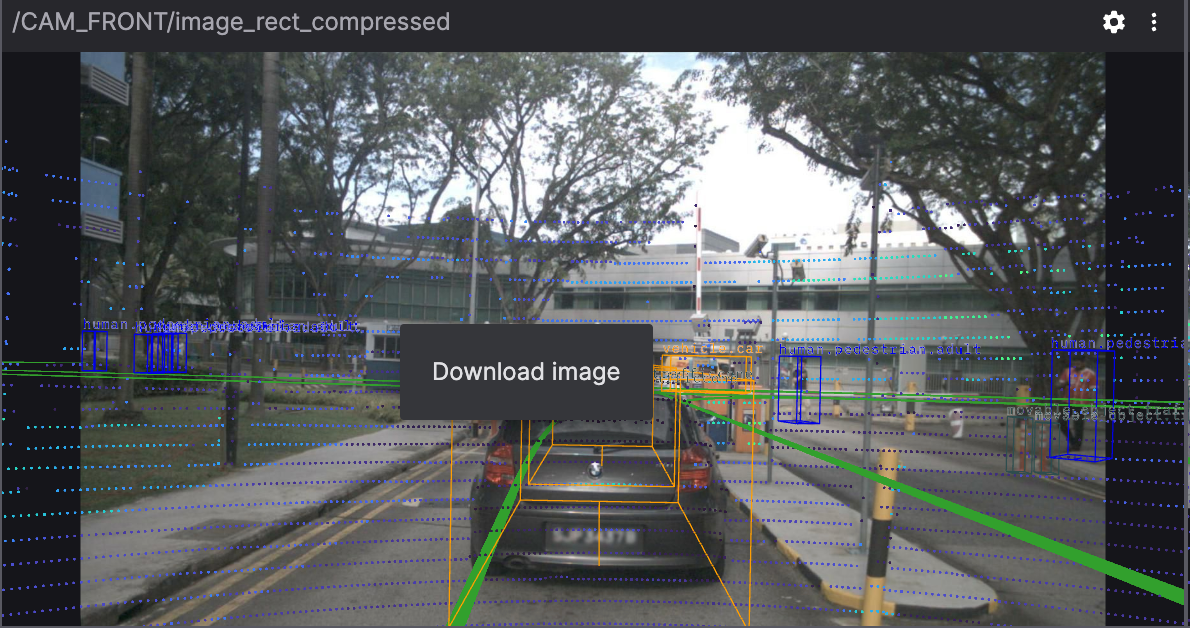
点击任何显示的图像标记以查看其详细信息
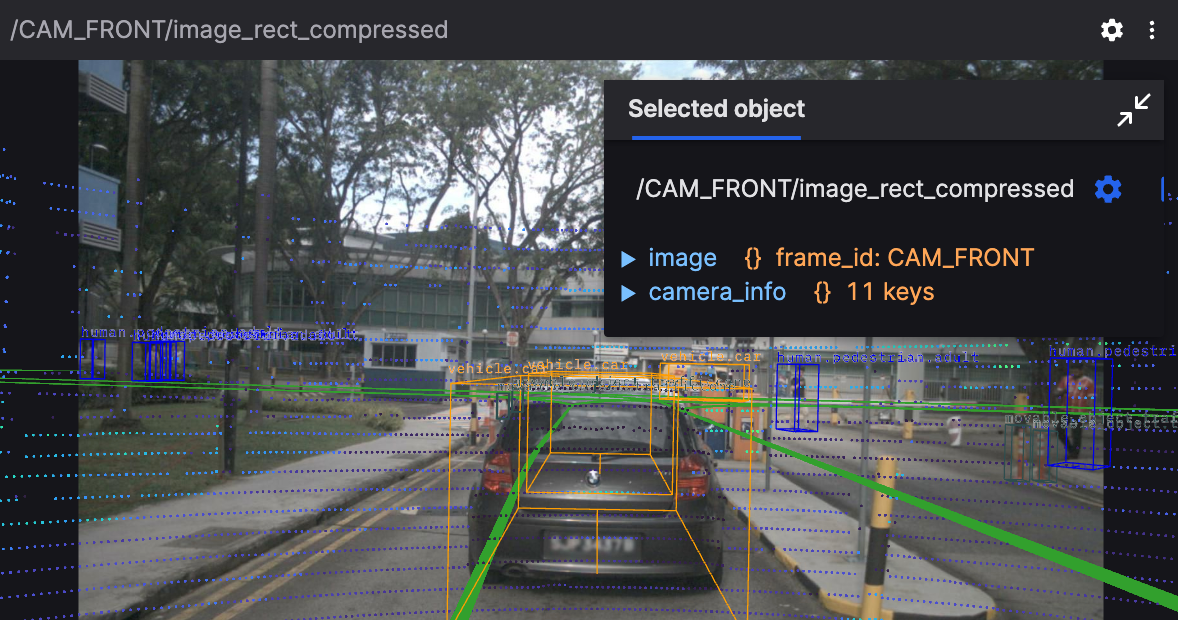
滚动鼠标滚轮来缩放,拖动来平移。缩放时注释会重新渲染以保持清晰。
画面撕裂及卡顿
当画面呈现撕裂和卡顿时,可能的原因是视频解码导致的延迟, 当浏览器无法使用硬件加速解码时会使用系统 CPU 解码,CPU 解码性能会显著低于硬件解码并且此时系统 CPU 负载和功耗也会影响到解码效率。硬件加速解码通常更快且性能开销更少, 请确认已启用该功能。
检查硬件加速:
您可以通过打开 Google Chrome 并在地址栏中输入 chrome://gpu 来检查您的平台是否支持硬件加速视频解码。如果在此页面上未看到 Video Decode: Hardware accelerated 或 Video Acceleration 部分为空,则代表当前未开启硬件加速解码。
|
|
启用硬件加速:
访问 chrome://settings,搜索 acceleration,确保 Use graphics acceleration when available 切换已启用。
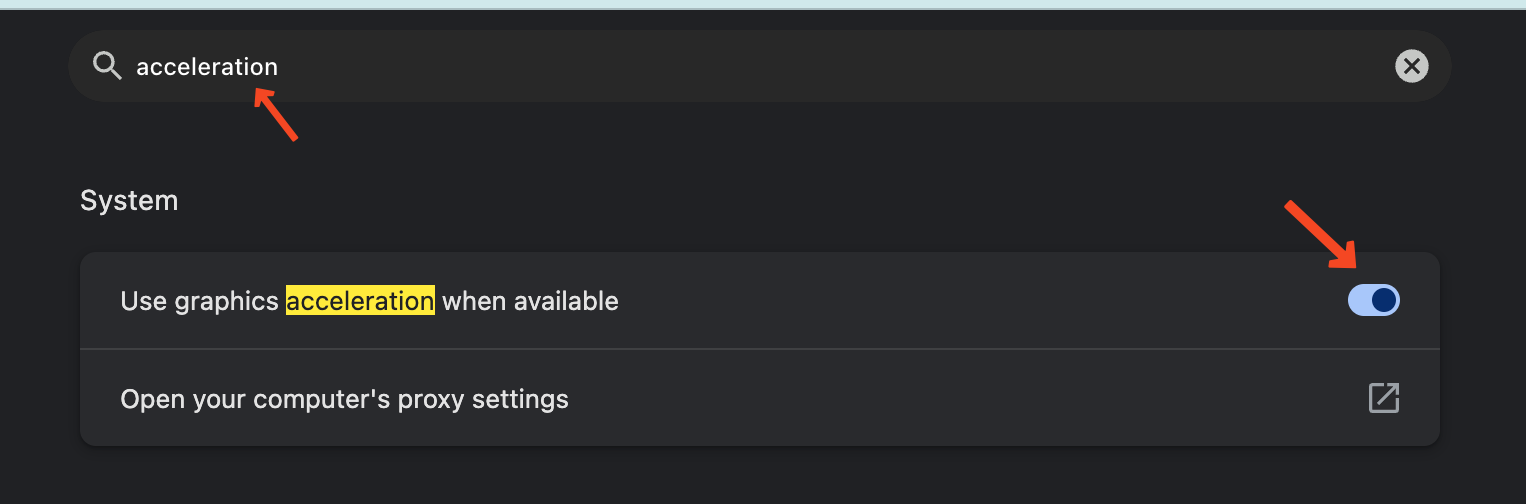
访问 chrome://flags,搜索 video,确保 Hardware-accelerated video decode 已启用。
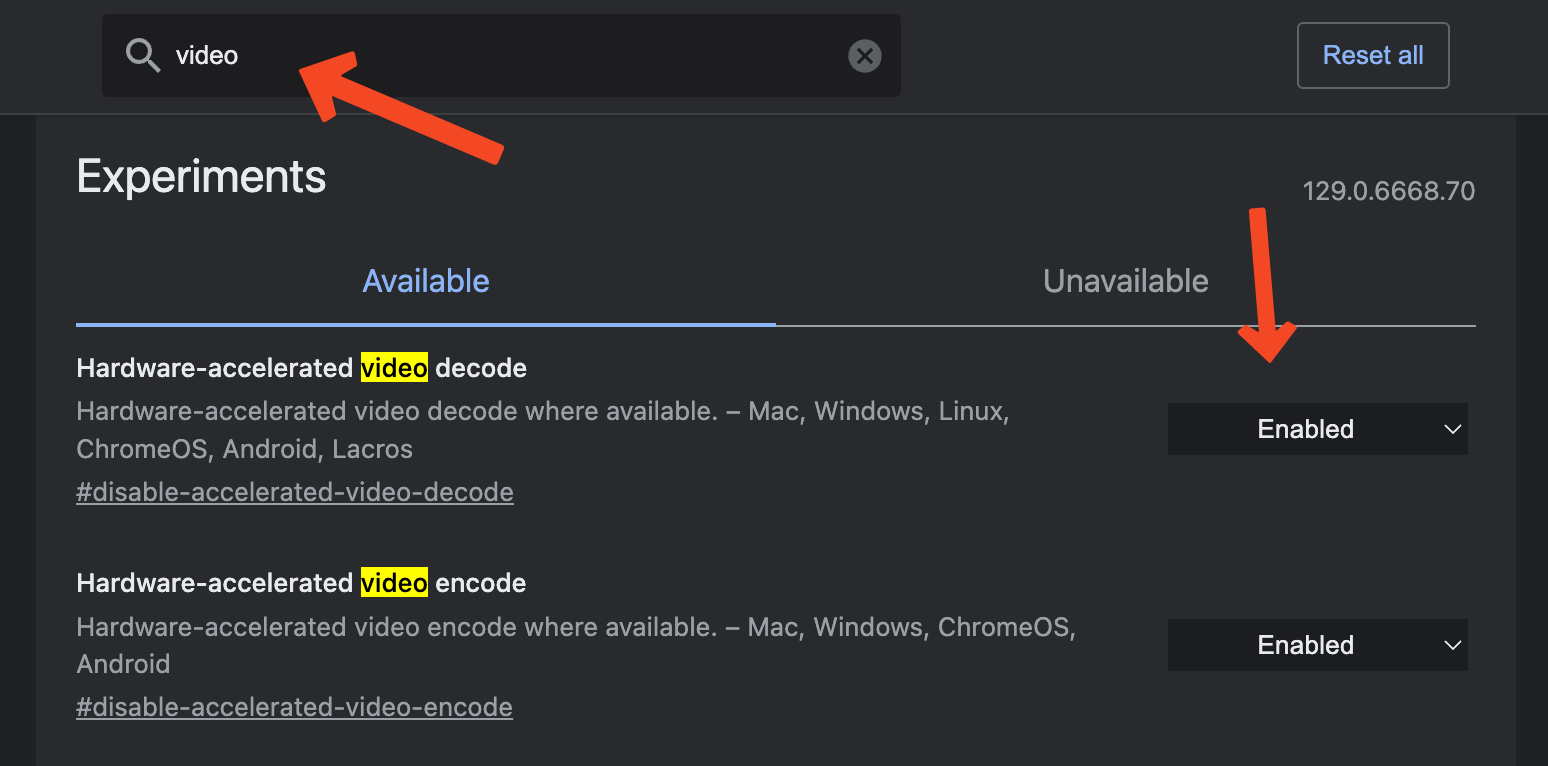
MacOS:
对于 MacOS,当在基于 Chromium 的浏览器中将图形后端(graphics backend) 更改为使用 Metal 时,观察到显著的性能提升。您可以在 about://flags 中进行更改。
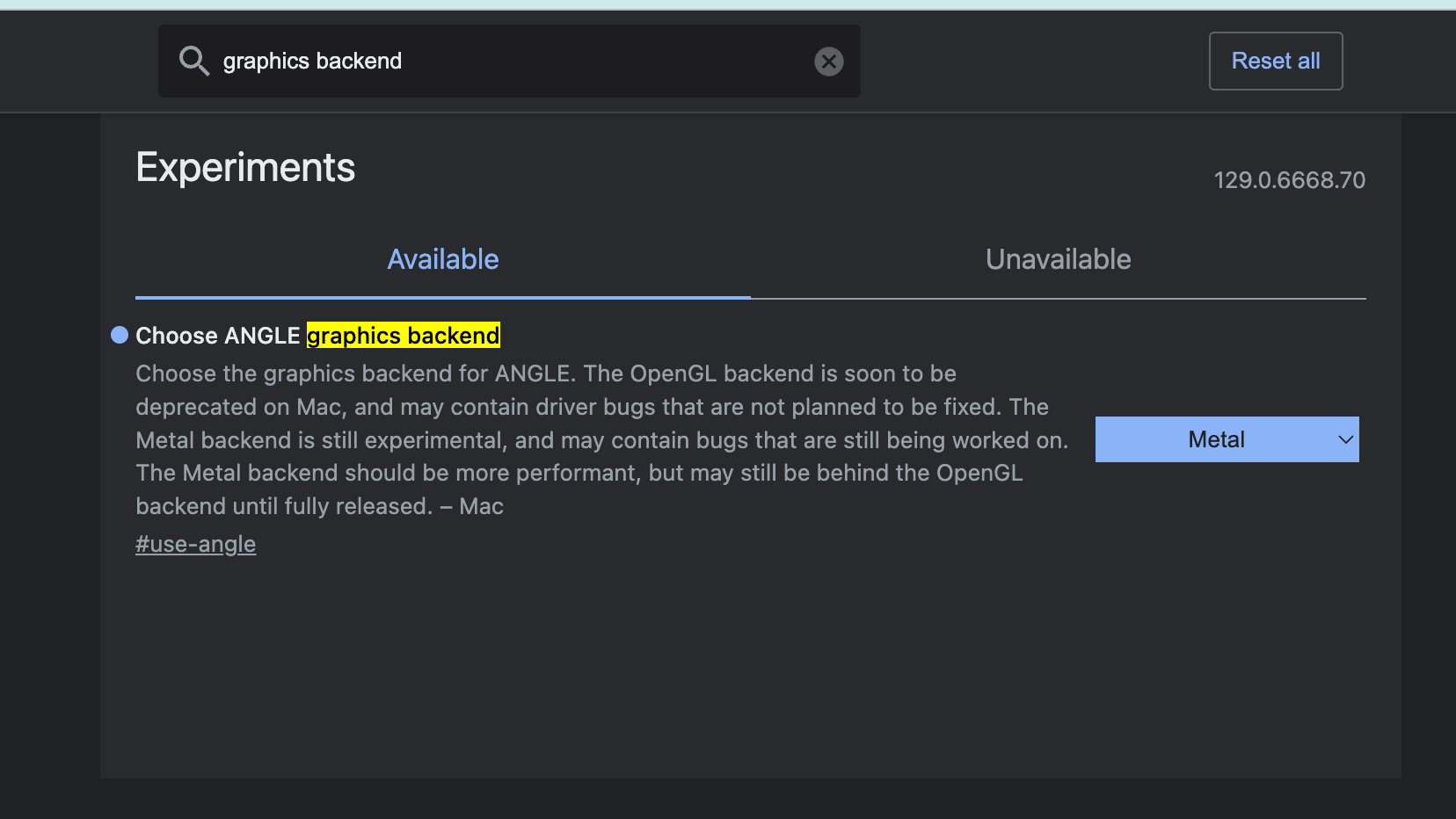
Linux:
- 请注意,Chrome/Chromium 默认不支持 Linux 上的视频加速,可能需要使用自定义 Chrome/Chromium 标记来启用 GPU。
- 确保您的图形驱动程序已更新并正确安装。